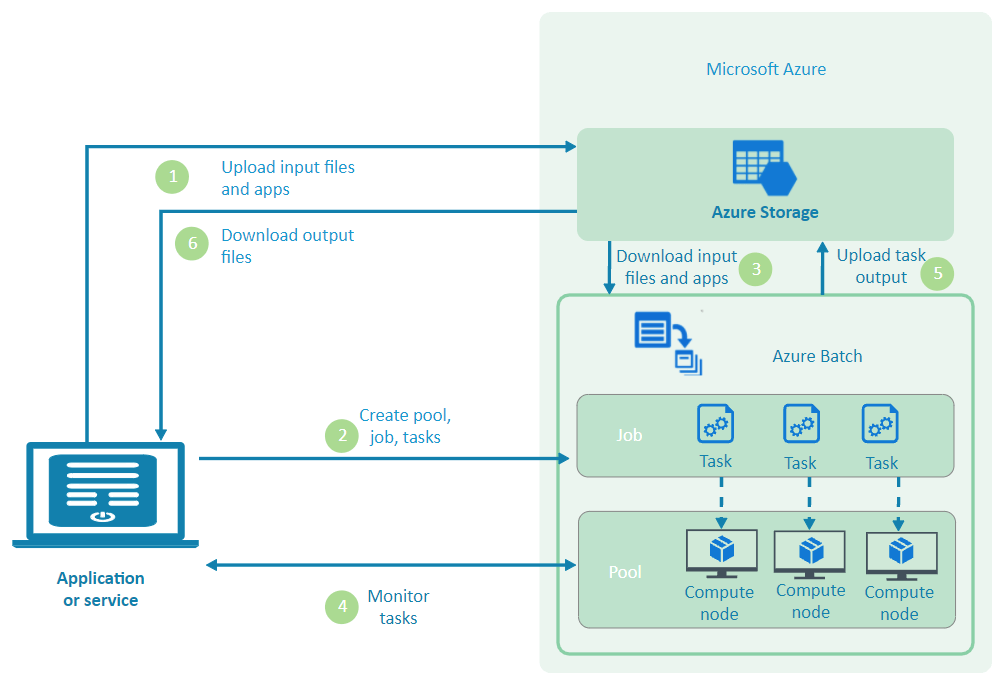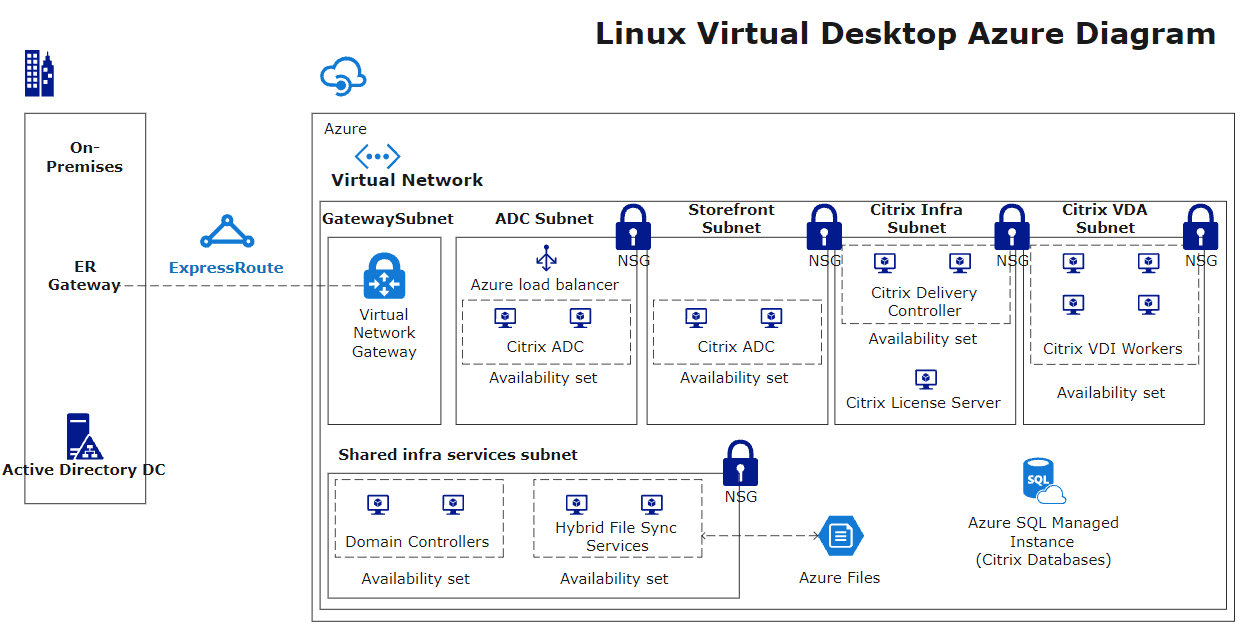Azure è uno dei migliori servizi di cloud computing forniti da Microsoft. Poiché le nuove tecnologie stanno entrando nel mercato, e le aziende le stanno adottando per digitalizzarle sotto i meccanismi dellei nfrastrutture, esse stanno adottando rapidamente il cloud computing. Con il cloud computing sono in grado di distribuire la loro intera infrastruttura virtualmente su internet.
Il cloud computing sta permettendo alle aziende di non preoccuparsi dei server, dello stoccaggio, dei database, dei centri dati, ecc., poiché queste forniture avvengono virtualmente. Le aziende pagano nel momento in cui ottengono i servizi, il che significa che lo spostamento o la migrazione al cloud è la soluzione detraibile.
Azure è anche il servizio di cloud computing che permette agli sviluppatori di costruire, testare, distribuire, gestire le loro applicazioni e i servizi virtualmente, attraverso i data center gestiti da Microsoft. Microsoft Azure è così detraibile, flessibile ed efficiente e supporta molti linguaggi di programmazione, ciò significa che è possibile sviluppare applicazioni in diversi linguaggi di programmazione e ospitarli o distribuirli su Microsoft Azure.
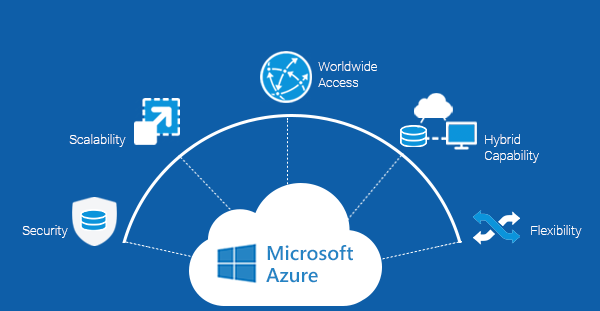
Fonte immagine: www.saviantconsulting.com
In questo articolo, vi parleremo del Diagramma architetturale di Azure, dei suoi benefici, di alcuni esempi, delle icone di architettura di Azure e molto altro.
Cos'è un Diagramma architetturale Azure?
Ogni applicazione richiede un Diagramma architetturale, sia che sia distribuita su qualche servizio cloud o meno. Quando l'applicazione è ospitata, distribuita o utilizza i servizi cloud, allora richiede anche il Diagramma architetturale relativo a come l'applicazione si relaziona al cloud.
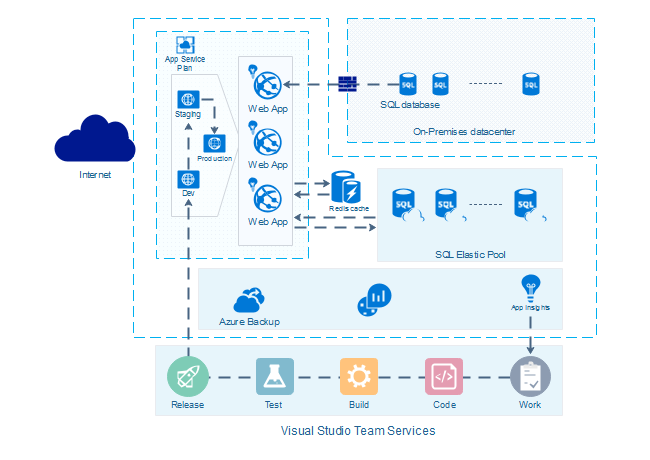
Quando l'applicazione utilizza i servizi Azure, o è distribuita su di esso, il diagramma dell'applicazione che rappresenta l'intera distribuzione in astratto è noto come Diagramma architetturale Azure. Questi diagrammi sono necessari da disegnare quando si decide di utilizzare i servizi cloud Azure.
Vantaggi dell'uso dei diagrammi architetturali di Azure
Alcuni dei vantaggi di usare i diagrammi architetturali di Azure sono elencati di seguito.
Sicurezza prima di tutto
Il Diagramma architetturale di Azure permette di sviluppare l'applicazione tenendo presente la sicurezza informatica.
Quando avete in mano un'intera soluzione astratta, potete facilmente individuare le parti più vulnerabili e rischiose delle vostre applicazioni, e poi continuare a metterle in sicurezza man mano che la sviluppate o la aggiornate ulteriormente.
Scopi di conformità
Gli standard industriali e normativi sono applicati anche ai fornitori di servizi cloud per seguire le leggi nazionali e internazionali. Quindi, il Diagramma architetturale Azure è disegnato per restare in linea con le norme di conformità.
Risoluzione dei problemi, debugging e patch
Il Diagramma architetturale di Azure funge da modello principale per la vostra applicazione. L'applicazione viene sviluppata in primo luogo tenendo presente il diagramma.
In seguito, quando sorge un problema o l'applicazione si comporta in modo anomalo nell'ambiente di produzione, il diagramma aiuta a localizzare rapidamente il problema e ad applicarvi una patch.
Ottimizzazione dei costi
Il Diagramma architetturale di Azure permette di tenere traccia dei servizi che state usando e di cui avrete bisogno in futuro. I fornitori di cloud inoltre, permettono di pagare per i servizi di cui si usufruisce. Questo aiuta le aziende ad essere ottimizzate nei costi ed efficienti.
Icone dell'architettura di Azure
Le icone dell'architettura di Azure sono la rappresentazione dei servizi che sono forniti da Microsoft Azure. Queste icone aiutano gli sviluppatori, i professionisti del cloud e i team DevOps a comunicare, discutere e capire l'intero flusso dell'applicazione facilmente, e a documentare l'applicazione in modo efficiente.
![]()
Alcuni dei "Fare" e "Non fare" forniti dalla documentazione di Azure per le icone sono elencati di seguito.
Fare
- Le icone rappresentano come i componenti e i prodotti lavorano insieme.
- Aggiungere anche il nome del prodotto o del servizio insieme alle icone.
- Usare le icone che appaiono nell'asse di Azure.
Da non fare
- La documentazione vieta di ritagliare, ruotare o capovolgere l'icona.
- Non è permesso cambiare la forma dell'icona.
- Non è permesso usare le icone dei prodotti Microsoft per rappresentare i vostri servizi o prodotti sviluppati.
Esempi di diagrammi architetturali di Azure
Potete facilmente vedere com'è fatto il Diagramma architetturale di Azure, e come è rappresentata la soluzione particolare qui sotto. Essa renderà la vostra comprensione più chiara rispetto a quello che avete letto sopra.
Esempio 1: Diagramma dell'architettura Azure Batch
L'illustrazione rappresenta l'architettura Azure Batch. Il batch di Azure consente di far funzionare computer che richiedono alte prestazioni.
Esso permette di svolgere questo compito, altamente complesso e pieno di risorse, in maniera efficiente, facendo il batch delle macchine virtuali che eseguono questi compiti senza richiedere alcuna infrastruttura.
Il diagramma dell'architettura batch di Azure è progettato per mappare e localizzare queste macchine virtuali, e per documentare come comunicano e come sono configurate.
Esempio 2: Diagramma Azure del desktop virtuale Linux
I desktop virtuali Linux di Azure sono fatti per eseguire compiti che possono essere svolti dal sistema operativo Linux in modo efficiente. La soluzione che è raffigurata sopra, nel diagramma, è fatta anch'essa sulla macchina virtuale Linux, distribuita su Azure senza acquistare alcun hardware.
I diagrammi Azure di desktop virtuali di Linux sono fatti per progettare il sistema o la soluzione che si desidera fare su Linux, e che si vuole distribuire su Azure.
Esempio 3: ambiente di ricerca sicuro per dati regolamentati
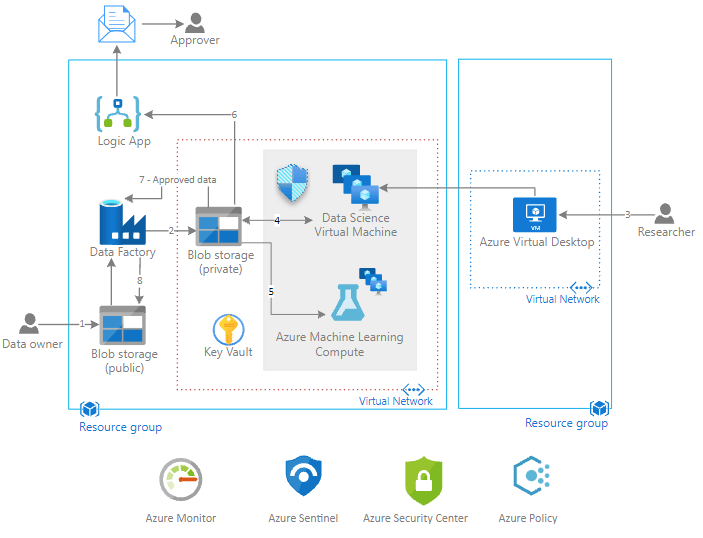
Fonte immagine: microsoft.com
L'ambiente di ricerca sicuro Azure per i dati regolamentati è progettato per i modelli distribuiti su Azure per gestire e configurare i dati. Come illustrato sopra, tutti i dati si ottengono dal desktop virtuale e poi viaggiano verso tutti i componenti, venendo allo stesso tempo elaborati.
Questa architettura è progettata per modellare la fabbricazione dei dati e gli altri componenti che li processeranno e ne prevederanno le possibilità. Quindi, la loro mappatura in un Diagramma architetturale è importante.
Come creare un diagramma dell'architettura Azure?
Passo 1: Avviare EdrawMax sul desktop o aprire EdrawMax Online sul browser. Passare a [Network] > [Cloud Service] > [Azure].
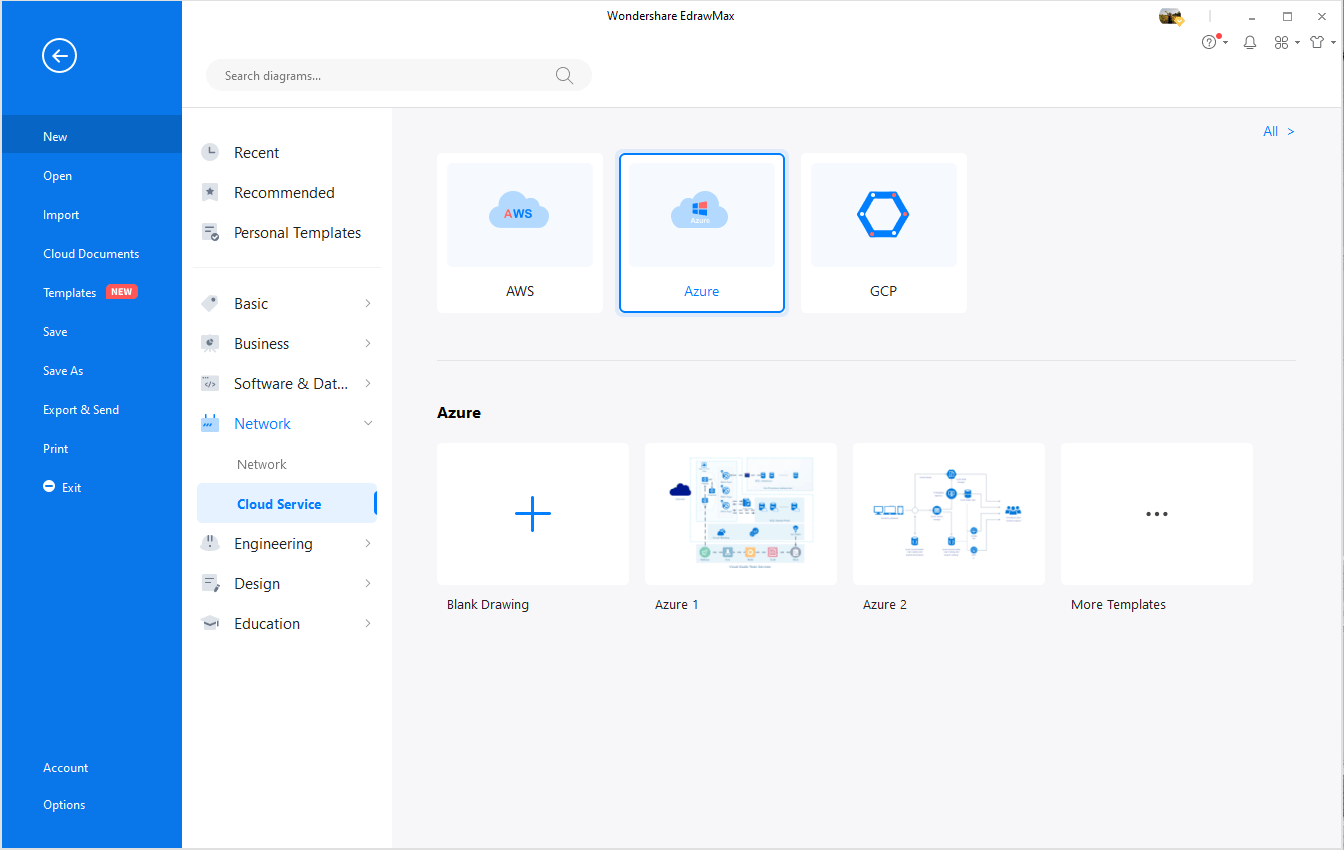
Cliccate su [Altri modelli] e vedrete molti modelli di diagrammi Azure che sono fatti e pubblicati da Edraw e dai nostri utenti. Scegliete uno dei modelli e costruite un diagramma Azure professionale.
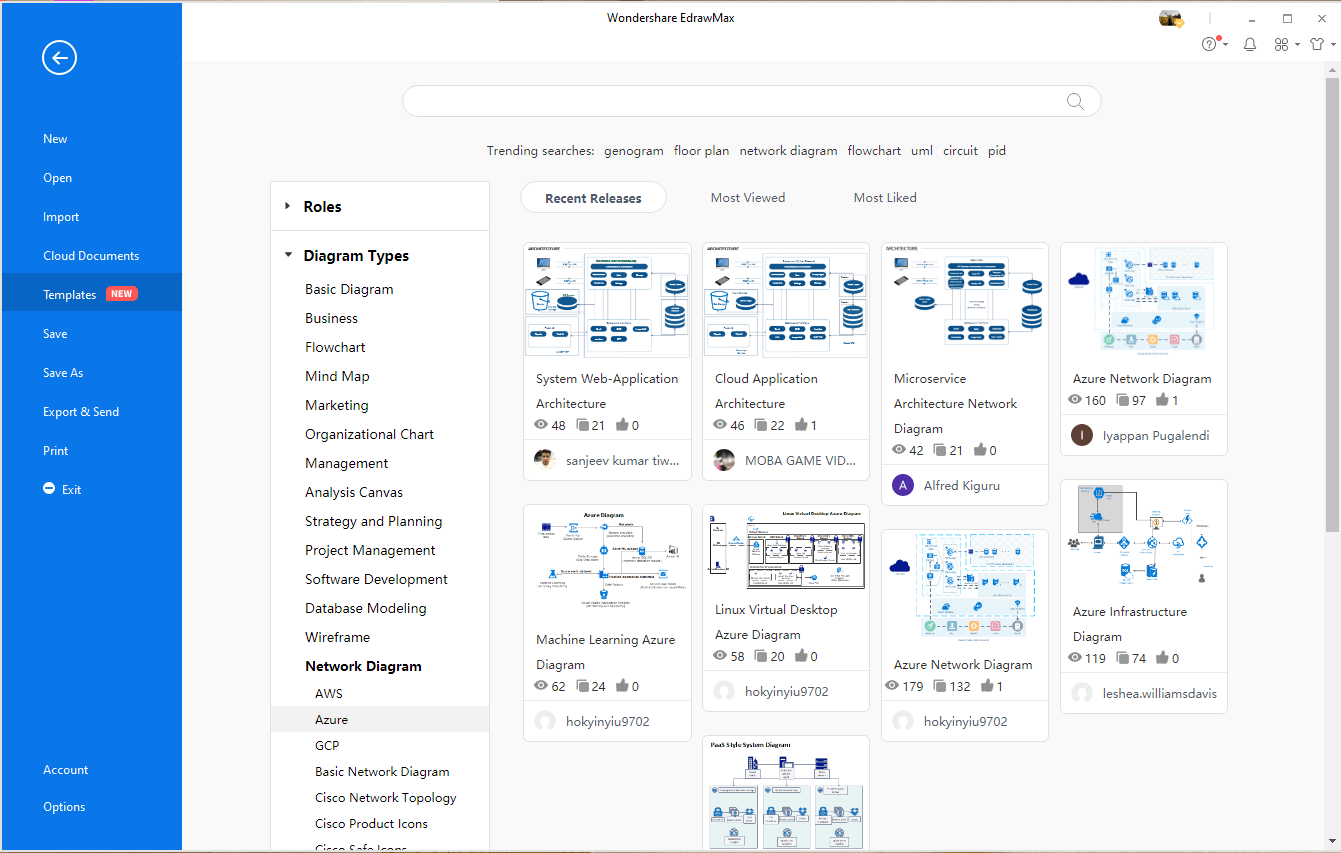
Passo 2: Cliccare sull'icona di [Librerie] sulla sinistra del foglio di lavoro. Il menu lungo a comparsa contiene tutte i simboli preimpostati delle librerie. Selezionate i simboli di cui avete bisogno, e puoi trascinate e rilasciate questi simboli sul foglio di lavoro.
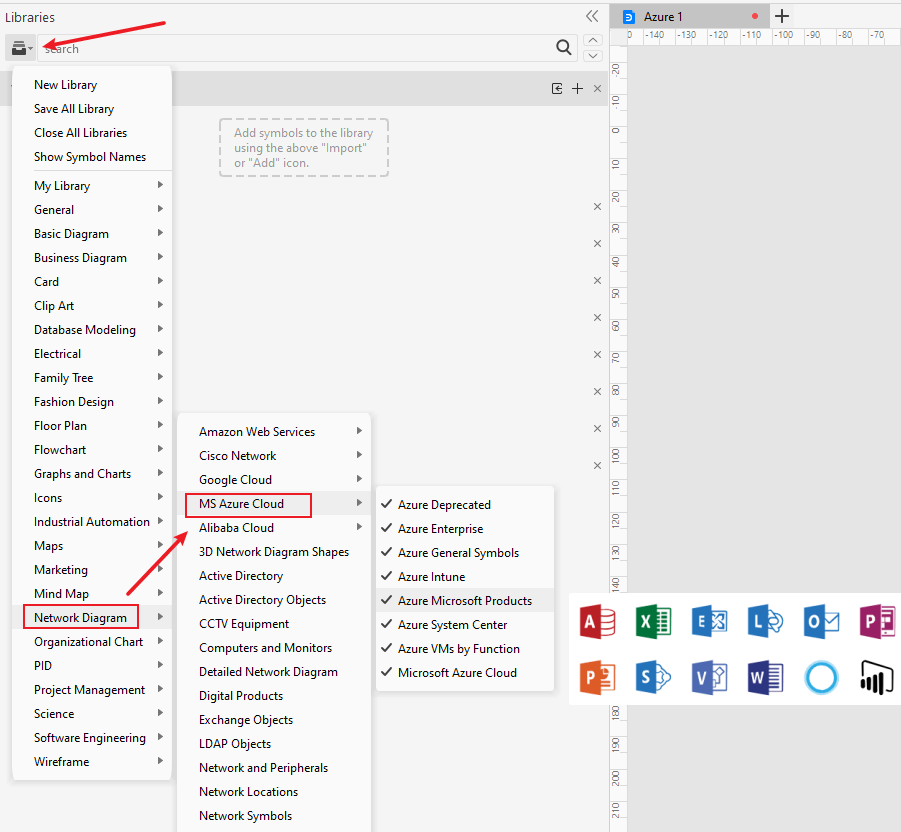
Passo 3: Ci sono una varietà di stili di linea e schemi tematici tra cui scegliere. Aggiungete del testo ai simboli e personalizzate il carattere e il colore.
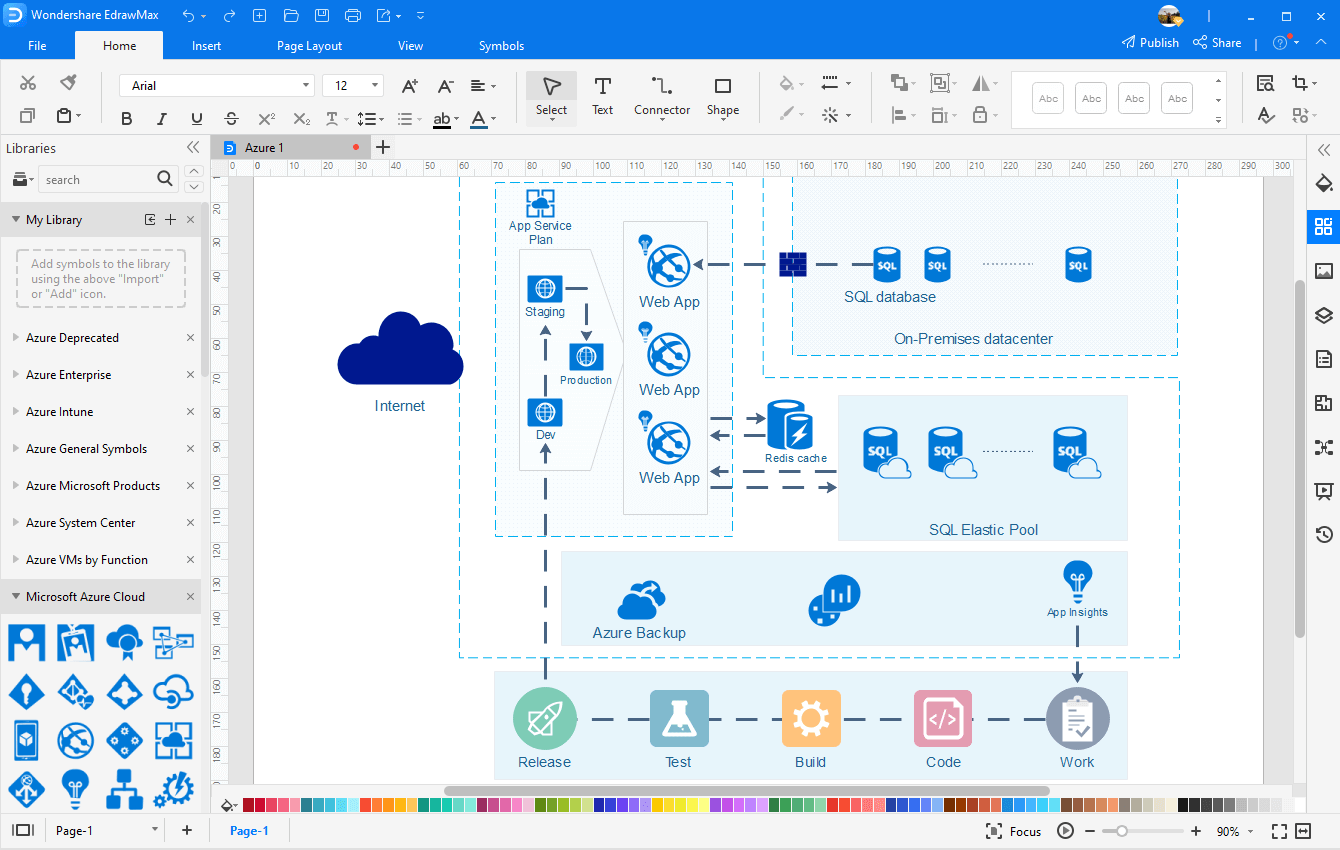
Fase 4: Quando il diagramma di Azure è completo, è possibile esportare il documento in una serie di formati di file, tra cui Visio, Excel, PDF, Graphics, HTML, SVG, PowerPoint e Word.

EdrawMax supporta gli utenti per importare i file Visio e convertire i diagrammi Visio Azure in pochi secondi. EdrawMax può essere la migliore alternativa a Visio che state cercando.

Perché usare EdrawMax per disegnare i vostri diagrammi?
Potete scegliere EdrawMax per fare i vostri grafici e diagrammi. EdrawMax è il miglior software che contiene tutte le caratteristiche necessarie per fare diagrammi. Alcuni delle caratteristiche principali di EdrawMax sono:
- Il software ha decine di modelli pronti per aiutarvi ad incrementare la produzione.
- Il software ha più di cinquemila simboli compatibili con l'industria e accettati a livello globale, e include anche le icone di Azure.
- EdrawMax funziona su web-browser, Linux, mac, windows facilmente. È il vantaggio principale del software.
- EdrawMax è sviluppato per competere con i file di Visio.
- EdrawMax ha anche un'opzione a pagamento per funzioni avanzate, che è detraibile.